
Windows kan lage "system image backups", som egentlig er komplette bilder av harddisken din og alle filene på den. Når du har fått en sikkerhetskopi av systembildet, kan du gjenopprette systemet ditt akkurat som det var da du sikkerhetskopierte, selv om installasjonen er dårlig ødelagt eller helt borte.
Windows inneholder mange forskjellige sikkerhetskopieringsverktøy . De fleste vil ikke bruke denne funksjonen i det hele tatt, og bør bare sikkerhetskopiere filer med File History eller et annet verktøy for sikkerhetskopiering av filer. Men entusiaster eller systemadministratorer som ønsker å lage et komplett bilde av et system på et tidspunkt, vil sette pris på og bruke sikkerhetskopier av systemet.
Sikkerhetskopiering av systembildet kan ikke gjenopprettes på en annen PC
I SLEKT: Hvordan trekke ut individuelle filer fra en sikkerhetskopi av Windows 7-systembildet
Du kan ikke gjenopprette en sikkerhetskopi av et Windows-systembilde på en annen PC. Windows-installasjonen din er knyttet til PC-ens spesifikke maskinvare, så dette fungerer bare for å gjenopprette en datamaskin til sin forrige tilstand.
Selv om du ikke kan gjenopprette en sikkerhetskopi av systemet på en annen PC, kan du trekke ut individuelle filer fra en sikkerhetskopi av systembildet . Microsoft sier at det ikke er mulig å trekke ut individuelle filer fra en sikkerhetskopi av systembildet, og de gir ikke noe enkelt verktøy for å gjøre det - men de er bare standard VHD-bilder (virtuell harddisk) som du kan "montere" og kopiere. filer fra å bruke File Explorer eller Windows Explorer.
Sørg for å koble stasjonen som inneholder sikkerhetskopier av systembildet, til datamaskinen din før du fortsetter.
Hvordan lage en sikkerhetskopi av systembildet
I SLEKT: Hvordan lage en sikkerhetskopi av systembildet i Windows 7, 8 eller 10
Opprette sikkerhetskopier av systembilder er fortsatt ganske enkelt. På Windows 7 er den integrert med det vanlige sikkerhetskopieringsverktøyet. I Windows 8.1 og 10 er det bare å åpne Backup-vinduet File History i kontrollpanelet. Du ser koblingen "System Image Backup", som åpner "Backup and Restore (Windows 7)" -verktøyet. Klikk på koblingen "Opprett et systembilde" for å opprette et systembilde.
Det er en god sjanse for at sikkerhetskopien av systembildet ditt blir ganske stort, så du vil ha en stor stasjon for å sette den på. En ekstern USB-harddisk er ideell.
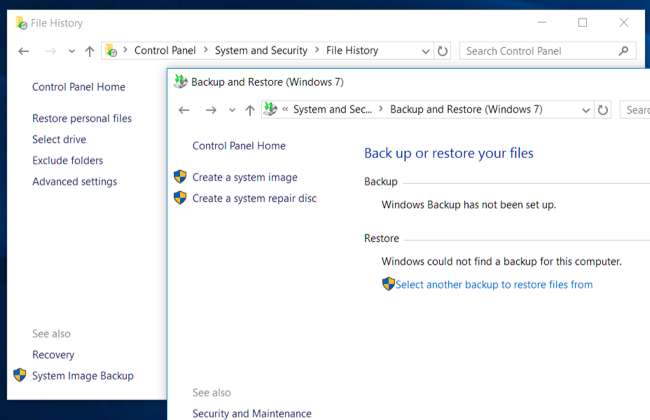
Slik gjenoppretter du sikkerhetskopien fra kontrollpanelet (kun Windows 7)
Hvis Windows fortsatt fungerer som det skal, kan du gjøre dette rett fra Windows-skrivebordet. Dette alternativet ser imidlertid ut til å være tilstede på Windows 7. Det ble fjernet i Windows 8, 8.1 og 10.
For å gjøre dette, åpne kontrollpanelet og finn "Backup and Restore" -panelet. Du kan bare søke etter "sikkerhetskopi" i kontrollpanelet for å finne den. Klikk på lenken "Gjenopprett systeminnstillinger eller datamaskinen" nederst i vinduet. Klikk på "Advanced Recovery Methods" i vinduet som vises, og klikk deretter på "Bruk et systembilde du opprettet tidligere for å gjenopprette datamaskinen".
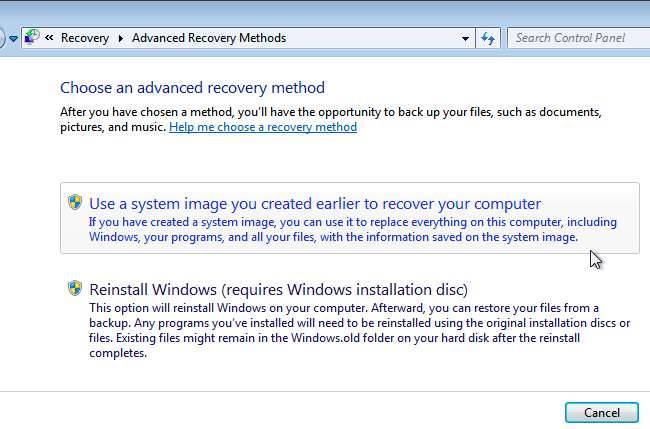
Slik gjenoppretter du sikkerhetskopien gjennom Windows 'startalternativer (7, 8 og 10)
I SLEKT: Slik bruker du de avanserte oppstartsalternativene for å fikse Windows 8 eller 10 PC
Du kan også gjenopprette bildet ditt fra en spesiell meny for gjenoppretting av oppstart . Dette er den enkleste måten å gjenopprette bilder på Windows 10 eller 8.1, da alternativet for å gjenopprette et systembilde ikke lenger er tilgjengelig fra skrivebordet.
På Windows 10 eller 8.1 holder du nede "Shift" -tasten på tastaturet og klikker på "Start på nytt" i Start-menyen eller Start-skjermen. Hvis datamaskinen ikke starter riktig, starter Windows automatisk til denne menyen etter en mislykket oppstart. Hvis den ikke gjør det, er selv oppstartsalternativene i seg selv skadet.
Datamaskinen din starter opp til den spesielle gjenopprettingsmenyen. Klikk på "Feilsøk" -flisen, klikk på "Avanserte alternativer", og klikk deretter på "System Image Recovery."
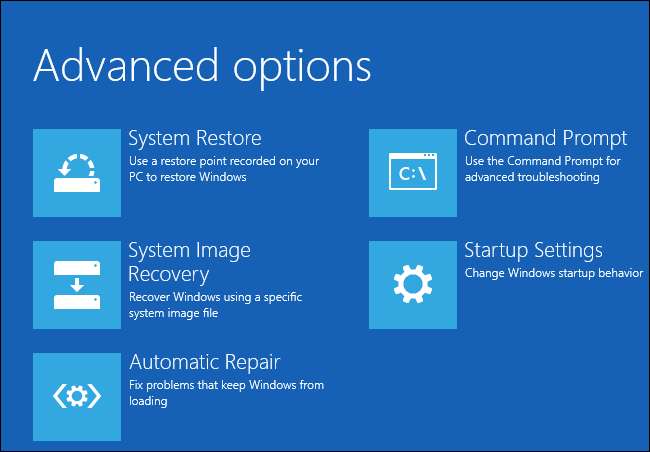
Start Windows på datamaskinen på nytt og trykk på "F8" -tasten mens den starter. Velg alternativet "Reparer datamaskinen" og trykk Enter for å starte opp i gjenopprettingsmodus.
Velg tastaturoppsettet når du blir bedt om det, og velg deretter alternativet “Gjenopprett datamaskinen din ved hjelp av et systembilde som du opprettet tidligere” i vinduet Alternativer for systemgjenoppretting. Velg et systembilde fra en tilkoblet stasjon og gå gjennom resten av veiviseren for å gjenopprette det.

Slik gjenoppretter du sikkerhetskopien med en gjenopprettingsstasjon
I SLEKT: Hvordan lage og bruke en gjenopprettingsdisk eller systemreparasjonsplate i Windows 8 eller 10
Hvis du har gjort det opprettet en gjenopprettingsstasjon , kan du starte opp fra en gjenopprettingsstasjon og gjenopprette bildet derfra også. Dette er den eneste måten å gjenopprette bilder når Windows ikke kan starte i det hele tatt, eller hvis Windows for øyeblikket ikke er installert på PCen. Hvis du ikke har opprettet en gjenopprettingsstasjon ennå, kan du opprette en gjenopprettingsstasjon på en annen Windows-PC som for øyeblikket fungerer som den skal, og ta den til din nåværende PC.
Sett inn gjenopprettingsstasjonen og start den fra. Dette kan kreve endre oppstartsrekkefølgen i datamaskinens BIOS eller få tilgang til en "oppstartsenhet" -meny.
På Windows 10 eller 8.1 ser du de samme alternativene som i oppstartsalternativene ovenfor. Bare velg Avanserte alternativer> System Image Recovery. I Windows 7 velger du koblingen "System Image Recovery".
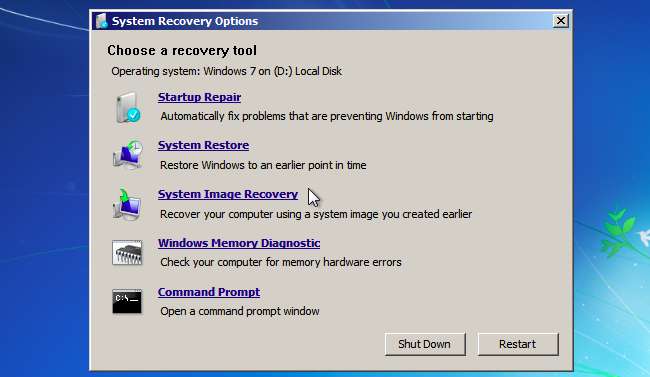
Hvordan gjenopprette sikkerhetskopien fra Windows Installasjonsmedier
I SLEKT: Hvor laster du ned Windows 10, 8.1 og 7 ISO-er lovlig
Hvis du har en Windows-installasjonsplate eller flash-stasjon liggende, kan du starte opp fra den og gjenopprette et systembilde. Dette fungerer selv om Windows for øyeblikket ikke er installert på PCen. Hvis du ikke har installasjonsmedier liggende, kan du lage en Windows-installasjons USB-stasjon eller DVD på en annen Windows-PC og ta den med til din nåværende PC.
Start fra Windows-installasjonsmediet som om du ville gjenopprettingsstasjonen ovenfor. Akkurat som om du startet opp fra en gjenopprettingsstasjon, kan dette kreve endre oppstartsrekkefølgen i datamaskinens BIOS eller få tilgang til en "oppstartsenhet" -meny.
Uansett hvilken type installasjonsplate du bruker, går du gjennom de første skjermene til du kommer til et skjermbilde med knappen "Installer nå". Ignorer den knappen og klikk på lenken "Reparer datamaskinen din" nederst til venstre i vinduet for å få tilgang til de samme systemreparasjonsverktøyene du vil ha tilgang til fra en gjenopprettingsstasjon eller fra oppstartsmenyen ovenfor.
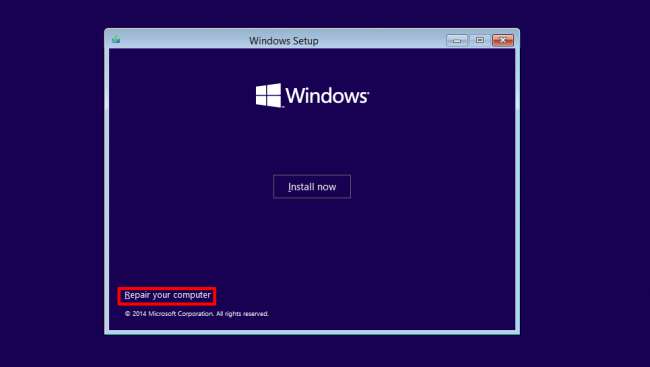
Systembilder er en veldig nyttig måte å gjenopprette hele PCen din akkurat som den var da du sikkerhetskopierte, selv om de ikke er for alle. De er ikke engang for de fleste Windows-brukere - det er derfor Microsoft til og med prøvde å fjerne dette alternativet tilbake i utviklingsversjonene av Windows 8.1 før du bukker under for press fra entusiaster og gjenoppretter funksjonen.
Bildekreditt: daryl_mitchell på Flickr







